Memulai dengan Lokal sebagai Lingkungan Pengembangan WordPress Anda
Diterbitkan: 2023-02-12Meskipun situs web Anda (secara alami) dihosting secara online, ada banyak situasi di mana Anda mungkin ingin membuat situs WordPress lokal. Misalnya, Anda mungkin perlu menyiapkan lingkungan persiapan untuk mengembangkan situs Anda sebelum ditayangkan, memerlukan tempat yang aman untuk bereksperimen dengan desain, atau melakukan pemecahan masalah.
Dalam salah satu skenario tersebut, yang Anda perlukan hanyalah solusi yang tepat. Ketika datang untuk membuat situs WordPress offline, Lokal adalah salah satu alat yang paling intuitif dan kuat untuk pekerjaan itu. Solusi ini memudahkan untuk menginstal WordPress di komputer Anda, mengkloning situs Anda, dan bahkan meluncurkan versi lokal Anda secara langsung.
Inilah yang akan kami bahas dalam artikel ini:
- Gambaran umum pengembangan situs web lokal
- Pengantar Lokal (aplikasi gratis)
- Tutorial singkat tiga langkah untuk memulai
Mari kita mulai!
Pengantar Pengembangan Situs Web Lokal
Jika Anda ingin orang mengunjungi situs web Anda, itu harus dihosting secara online. Faktanya, salah satu hal pertama yang biasanya Anda lakukan saat menyiapkan situs web baru adalah mendaftar ke paket hosting.
Namun, ada kalanya Anda ingin bekerja di situs web yang “tidak dapat diakses publik”. "Situs lokal", juga dikenal sebagai "situs pengembangan", adalah situs web yang disimpan di komputer Anda sendiri. Ini berarti tidak ada yang dapat mengaksesnya kecuali mereka masuk ke perangkat tertentu (dan memiliki kredensial yang tepat).
Situs lokal memiliki banyak kegunaan. Beberapa yang paling umum termasuk:
- Bereksperimen dan mempelajari platform baru.
- Membangun situs baru secara offline, sehingga tidak ada yang melihatnya dalam keadaan setengah jadi.
- Mendesain ulang atau membuat perubahan besar-besaran ke situs langsung.
- Melakukan pemecahan masalah, untuk memperbaiki peretasan, kesalahan, atau masalah lainnya.
- Membuat situs untuk klien, agar tetap pribadi tetapi mengaktifkan kolaborasi dan umpan balik.
Terlebih lagi, Anda dapat membuat situs lokal pribadi secara permanen, atau membuat salinan situs langsung sehingga Anda memiliki versi yang dapat Anda mainkan. Setelah Anda puas dengan perubahan pada situs lokal Anda, Anda bahkan dapat mengunggahnya kembali ke situs aktif Anda (kami akan membicarakannya nanti).
Tentu saja, untuk menyiapkan situs lokal, Anda memerlukan alat yang tepat. Ada banyak pilihan yang tersedia, termasuk solusi dan aplikasi pihak ketiga yang ditawarkan oleh penyedia hosting Anda. Selanjutnya, mari kita lihat salah satu alat tersebut.
Lokal: Alat pengembangan untuk situs WordPress
Jika Anda ingin membuat situs web WordPress lokal, Anda tidak akan salah memilih Lokal.
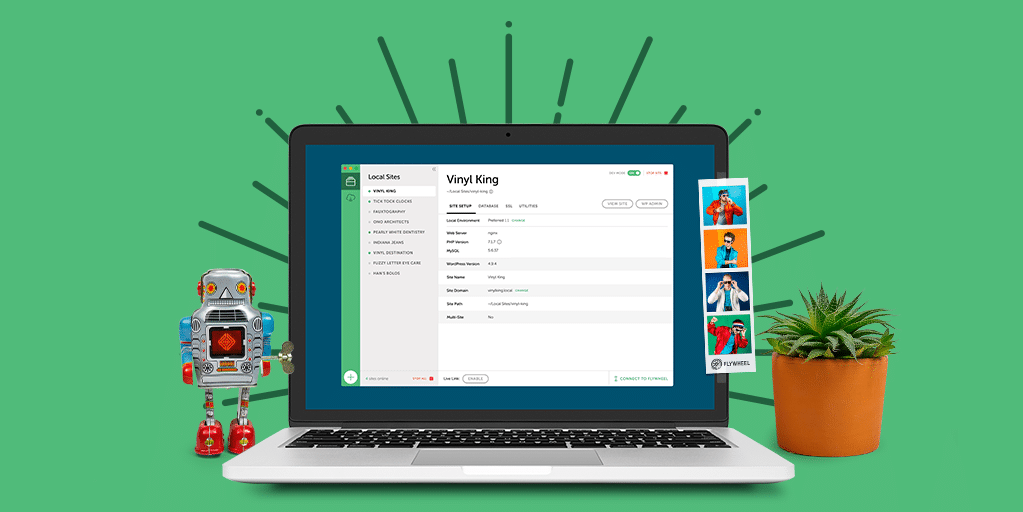
Alat berfitur lengkap ini berisi semua yang Anda perlukan untuk menyiapkan dan menggunakan situs lokal. Ini cukup sederhana untuk digunakan pemula, tetapi juga menawarkan banyak fitur lanjutan jika Anda ingin menyesuaikan cara kerja lingkungan lokal Anda.
Beberapa fitur utama Lokal meliputi:
- Instalasi WordPress sekali klik, memungkinkan Anda menyiapkan situs lokal dengan cepat
- Dukungan Lapisan Soket Aman Lokal (SSL), untuk menjaga keamanan situs tersebut
- Akses mudah ke file root situs lokal Anda, melalui akses Secure Shell (SSH).
- URL demo yang dapat dibagikan, sehingga memungkinkan untuk menampilkan situs Anda kepada orang-orang tertentu
- Lingkungan yang dapat disesuaikan untuk pengembang, membantu Anda mengonfigurasi cara situs lokal Anda berjalan
- Opsi untuk mengkloning situs, mengekspor situs langsung ke versi lokal, dan mendorong situs lokal ke hosting langsung di WP Engine.
- Pustaka Add-on, memungkinkan Anda menyesuaikan lingkungan pengembangan lokal dengan fitur yang Anda butuhkan
Yang terbaik dari semuanya, Lokal sepenuhnya gratis digunakan untuk Mac, Windows, dan Linux. Ini berarti Anda dapat mencobanya tanpa risiko atau kewajiban apa pun. Mari kita lihat cara kerjanya!
Cara Memulai dengan Lokal (dalam 3 Langkah)
Untungnya, menyiapkan Lokal dan menggunakannya untuk mengelola situs lokal Anda adalah proses yang mudah. Selama beberapa bagian berikutnya, saya akan membahas cara mulai menggunakannya. Prosesnya dimulai dengan menginstal alat itu sendiri.
Langkah 1: Instal Lokal
Untuk mengunduh Lokal, kunjungi situs web dan tekan tombol Unduh Gratis. Selanjutnya, pilih platform Anda, dan masukkan beberapa informasi dasar (hanya bidang email yang wajib diisi, dan hanya agar kami dapat terus mengabari Anda tentang fitur dan fungsi baru):
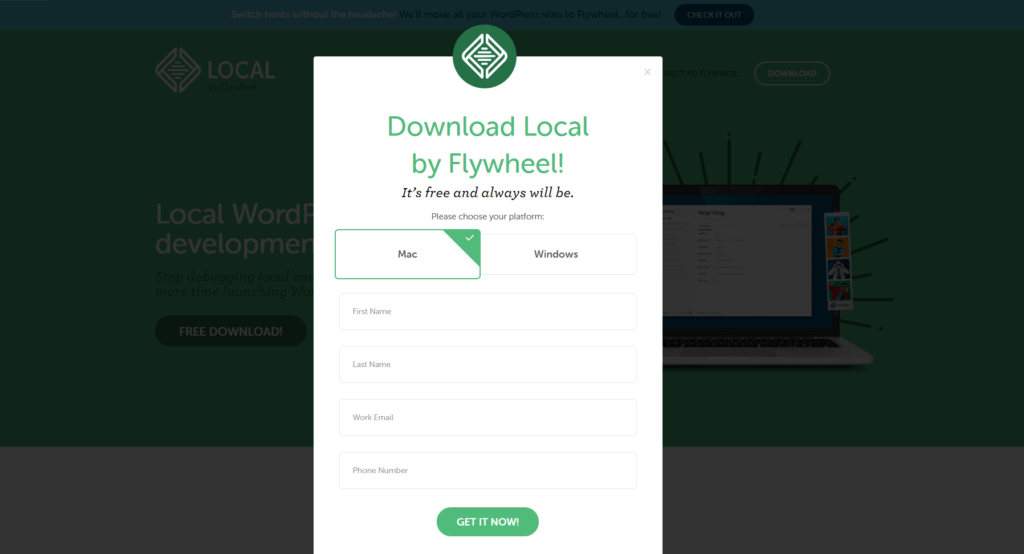
Pengunduhan Anda akan segera dimulai. Tunggu beberapa saat, lalu jalankan file penginstal. Anda kemudian akan dibawa ke layar start-up, di mana Anda hanya perlu memilih Let's Go! tombol:
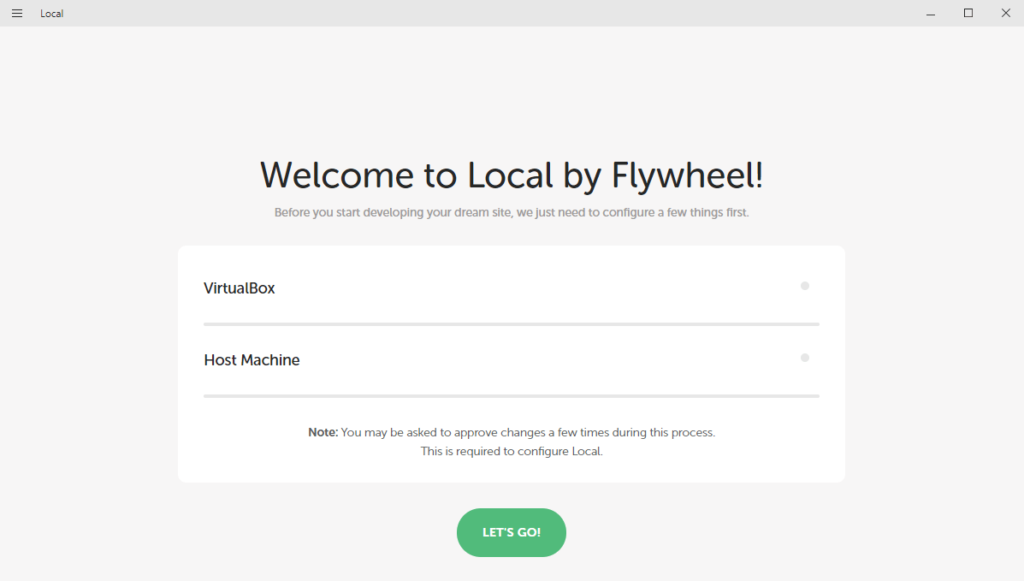
Ini akan menginstal beberapa program yang diperlukan agar Lokal berfungsi dengan baik. Penginstalan mungkin memakan waktu beberapa menit hingga selesai. Jika Anda menerima permintaan apa pun selama proses berlangsung, pastikan untuk menekan Ya untuk mengizinkan penginstal melakukan tugasnya.
Setelah itu, Anda akan langsung dibawa ke dasbor Lokal baru Anda:
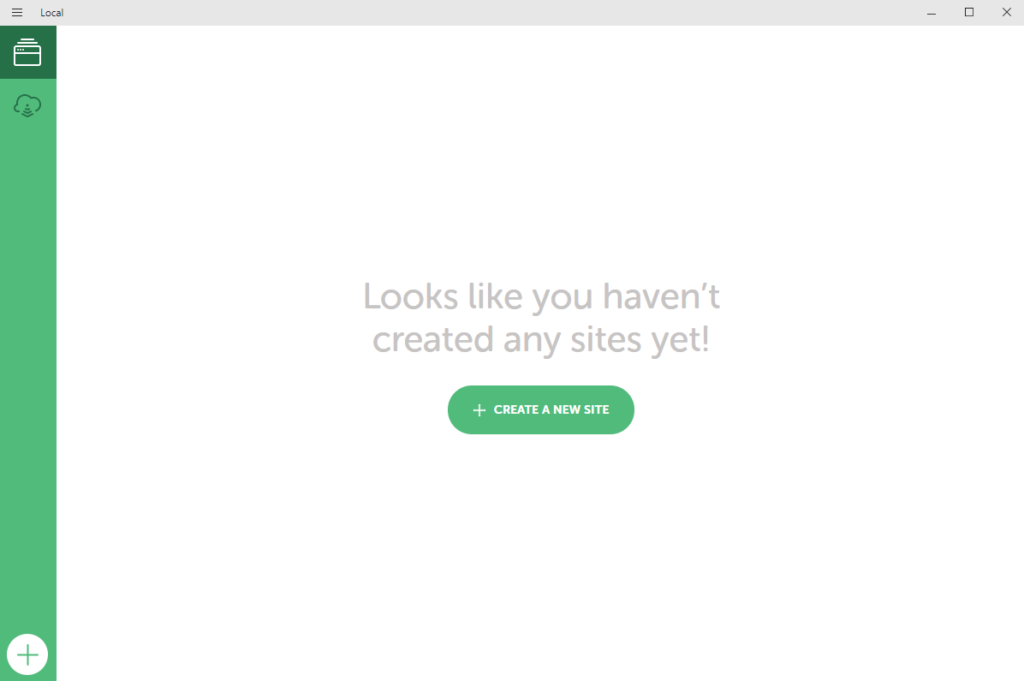
Ada beberapa opsi untuk dipilih. Anda dapat membuat situs baru, yang akan kita bicarakan selanjutnya. Anda juga dapat memilih ikon cloud untuk terhubung ke layanan hosting WordPress terkelola, memungkinkan Anda membuat salinan situs yang ada dan menayangkan situs lokal secara langsung.
Terakhir, di pojok kiri atas terdapat menu "Opsi" untuk memungkinkan Anda mengonfigurasi berbagai pengaturan dan preferensi. Namun, ini opsional—sekarang Anda siap membuat situs lokal pertama Anda!

Langkah 2: Buat Situs WordPress Lokal Anda
Selanjutnya, mari buat situs WordPress lokal baru. Untuk melakukannya, pilih Buat Situs Baru di dasbor Lokal Anda. Ini akan membawa Anda ke wizard penyiapan sederhana, di mana langkah pertama adalah membuat nama untuk situs Anda:
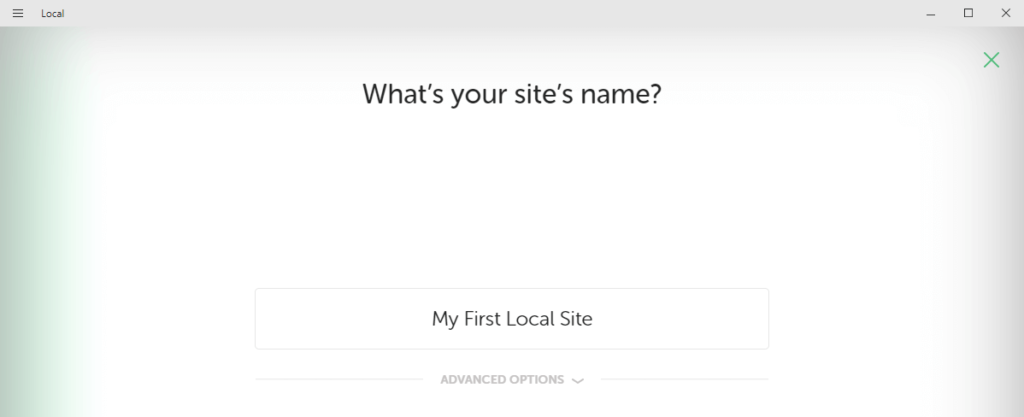
Anda mungkin ingin menjadikan ini sesuatu yang deskriptif, terutama jika Anda berencana membuat beberapa situs lokal. Anda selalu dapat mengubah nama situs Anda nanti.
Selain itu, Anda dapat memperluas tab Opsi Lanjutan untuk mengonfigurasi beberapa pengaturan opsional jika Anda ingin:
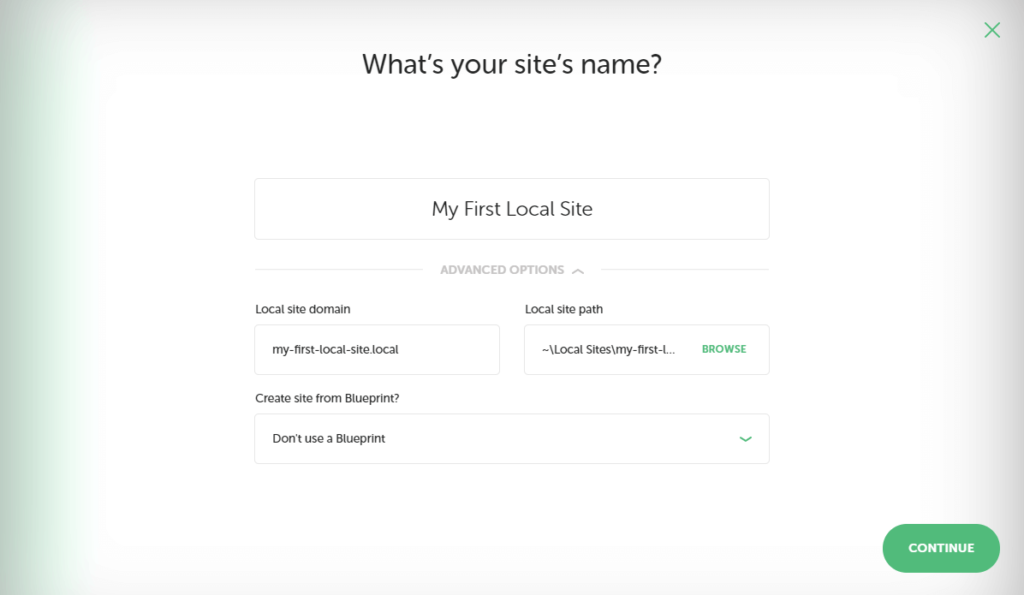
Di sini Anda dapat menetapkan domain dan jalur untuk situs lokal Anda, Anda dapat memilih nama domain dan akhiran apa pun yang Anda inginkan, dan Lokal akan memodifikasi file host Anda agar berfungsi. Dalam kasus kami, kami menggunakan my-first-local-site.local .
Lokal juga akan secara otomatis membuat direktori untuk menyimpan file situs Anda, tetapi Anda juga dapat mengaturnya ke folder apa pun yang Anda suka.
Setelah Anda memasukkan nama untuk situs Anda, Anda dapat melanjutkan ke layar berikutnya:
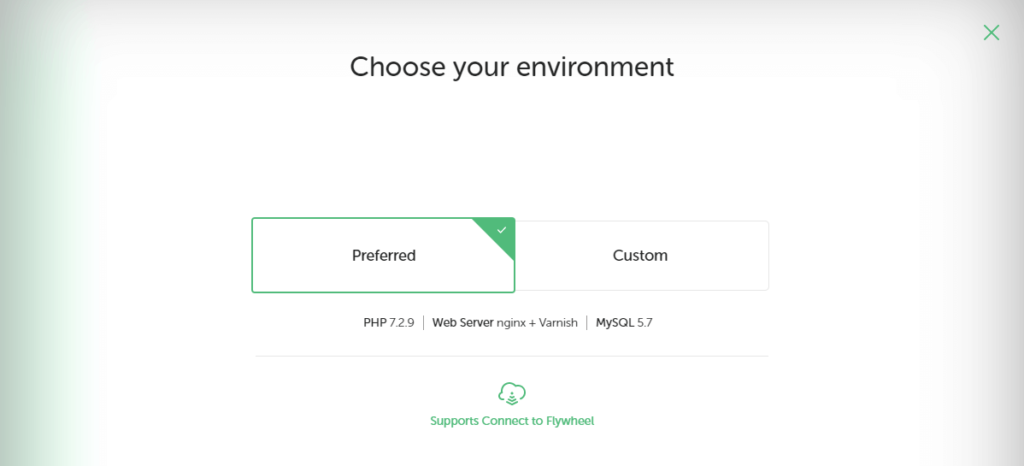
Di sini, Anda memiliki dua opsi. Anda dapat memilih Lebih disukai untuk menyiapkan situs lokal Anda menggunakan seperangkat alat yang disarankan, atau pilih Khusus untuk mengonfigurasi lingkungan Anda:
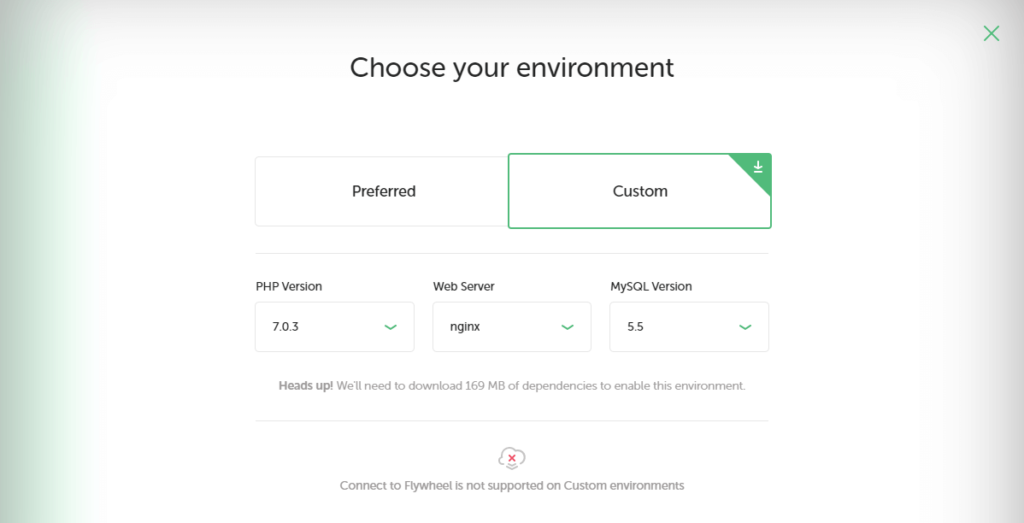
Opsi Preferred berfungsi dengan baik untuk sebagian besar pengguna pemula, sementara Kustom berguna untuk pengembang dengan persyaratan yang lebih spesifik. Perlu diingat bahwa jika Anda menggunakan opsi Kustom , Anda tidak akan dapat menghubungkan situs lokal Anda ke Roda Gila (untuk memublikasikannya secara langsung jika Anda mau). Mungkin juga perlu mengunduh beberapa file tambahan.
Either way, lanjutkan ke langkah terakhir setelah Anda selesai di sini:
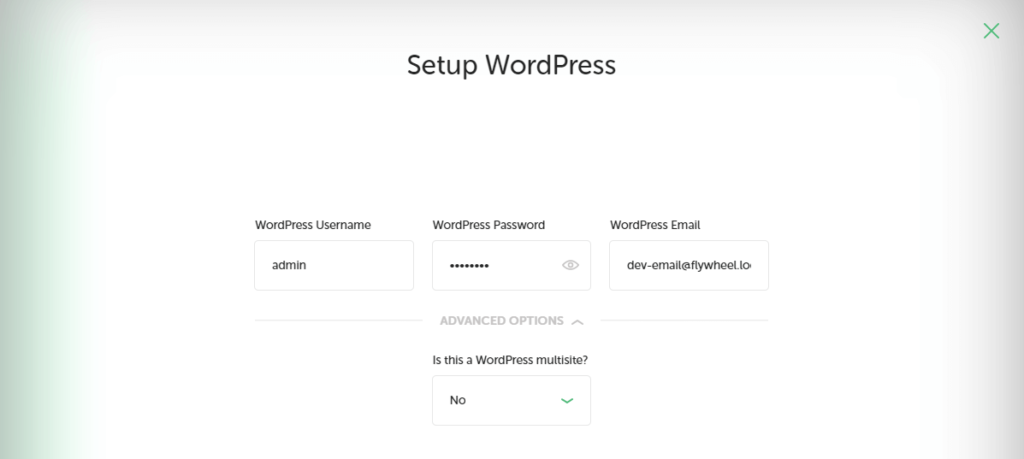
Di layar ini, Anda akan membuat nama pengguna WordPress, kata sandi yang aman, dan alamat email admin. Di bawah Advanced Options , Anda juga dapat menentukan apakah Anda ingin instalasi ini menjadi pengaturan multisite. Kemudian, tekan tombol Tambah Situs .
Setelah beberapa saat, Anda akan melihat situs baru Anda tercantum di dasbor, beserta semua informasinya:
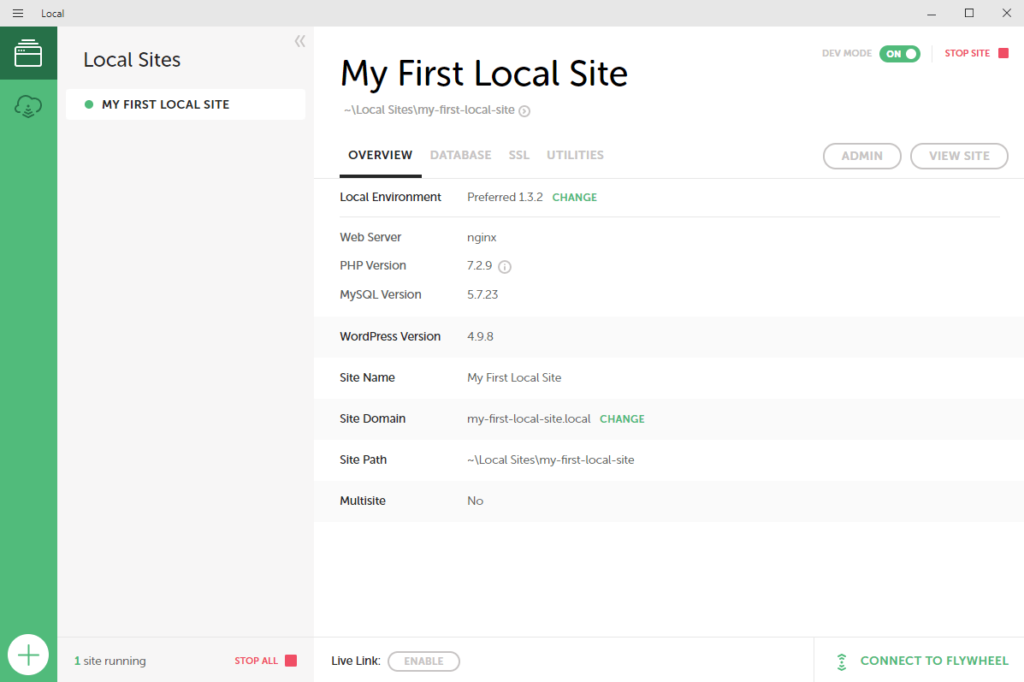
Anda sekarang dapat memilih tombol Admin untuk masuk ke situs Anda dan mulai bekerja! Selain itu, Anda selalu dapat kembali ke dasbor ini jika ingin membuat perubahan pada penyiapan atau domain situs lokal Anda.
Sebagai catatan: yang Anda kerjakan di sini adalah situs WordPress berfitur lengkap, disiapkan dalam waktu singkat! Ini berarti Anda dapat menginstal plugin apa pun yang Anda inginkan, menambahkan tema khusus, merusaknya, memperbaikinya, merusaknya lagi, dll. Ini adalah taman bermain pengkodean, dan tidak ada risiko untuk situs langsung!
Langkah 3: Ekspor Situs Anda & Tayangkan Langsung
Secara teknis, hanya dua langkah di atas yang Anda perlukan untuk menyiapkan dan menggunakan situs web WordPress lokal. Namun, jika Anda sedang membangun situs yang pada akhirnya akan ditayangkan, Anda juga perlu mengetahui cara kerja prosesnya.
Anda selalu dapat mengekspor situs lokal Anda dan mengimpornya ke host pilihan Anda. Langkah-langkah untuk mengimpor dan mengaktifkan situs bervariasi dari host ke host, tetapi Anda mungkin perlu menginstal plugin, mengekspor, mengimpor, membuat zip beberapa file, memverifikasi bahwa migrasi Anda berfungsi, dll.
Kami sangat merekomendasikan Local Connect jika Anda mencari alur kerja klik cepat. Menggunakan Local Connect, Anda dapat dengan mudah memindahkan situs antara lingkungan lokal dan lingkungan hidup di Flywheel Growth Suite dan WP Engine. Ini secara dramatis merampingkan proses pengeditan offline dan go-live, dan ini benar-benar gratis untuk digunakan.
Anda dapat membuat atau masuk ke akun Flywheel atau WP Engine Anda melalui dasbor Lokal:
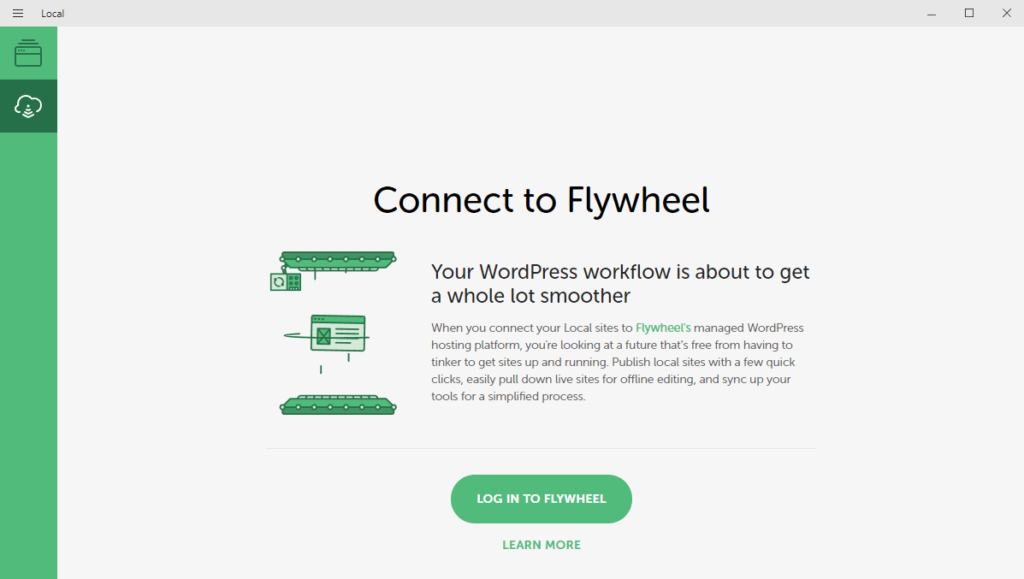
Anda hanya perlu memasukkan nama pengguna dan kata sandi untuk membuat koneksi. Setelah itu, semua situs lokal dan langsung Anda akan dicantumkan di dasbor Lokal Anda!
Dari sana, tinggal beberapa klik saja untuk menayangkan situs web lokal Anda. Setelah akun Anda terhubung, Anda juga akan memiliki opsi lain di sini. Anda dapat membuat salinan situs langsung dan mengubahnya menjadi situs lokal, misalnya. Kemudian Anda dapat membuat perubahan, dan menyalinnya kembali ke versi langsung.
Dengan itu, Anda mengetahui semua yang Anda perlukan untuk membuat dan mengelola situs pengembangan melalui Lokal. Bagaimana Anda menggunakannya terserah Anda!
Kesimpulan
Mampu membuat situs WordPress lokal dengan cepat menawarkan banyak manfaat. Ini memungkinkan Anda mengembangkan situs web baru dengan tenang, dan memudahkan pengujian dan pemecahan masalah tanpa memengaruhi situs aktif Anda. Lokal memungkinkan Anda melakukan semua ini dengan mudah, sambil menawarkan banyak alat canggih untuk menyempurnakan opsi pengembangan lokal Anda.
Dalam artikel ini, kami telah menunjukkan kepada Anda cara memulai dengan Lokal. Yang perlu Anda lakukan adalah mengikuti tiga langkah ini:
- Instal Lokal.
- Buat situs WordPress lokal Anda.
- Ekspor situs Anda ke WP Engine saat sudah siap digunakan.
Apakah Anda memiliki pertanyaan tentang apa yang dapat Anda lakukan dengan Lokal? Beri tahu kami di bagian komentar di bawah!
